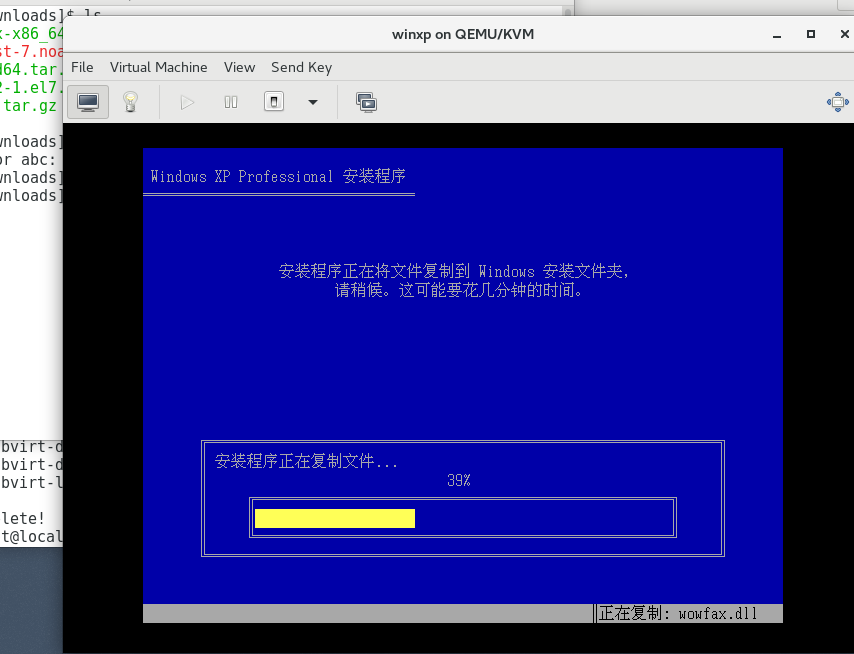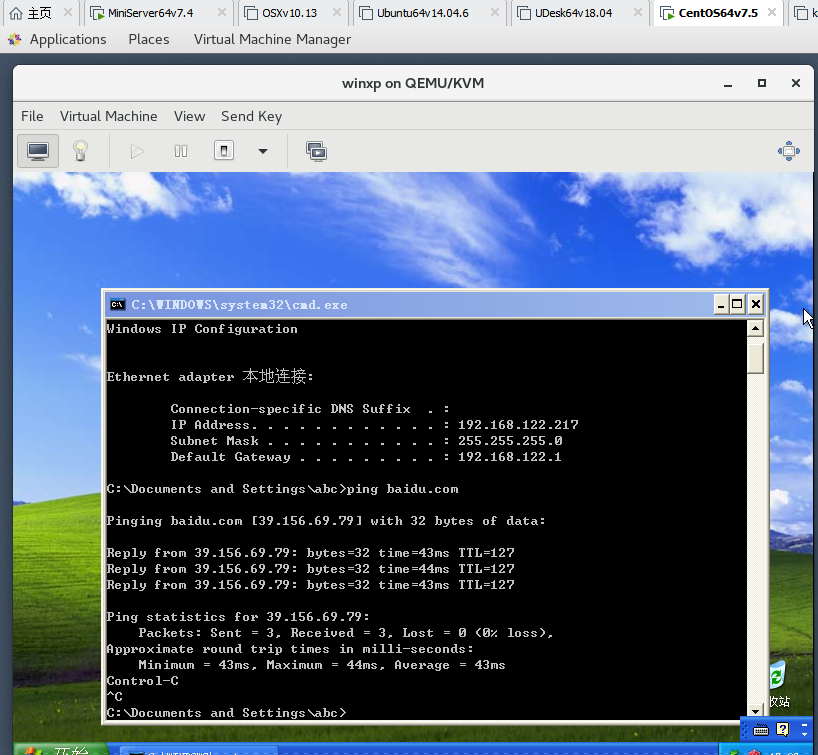服务端安装:
yum -y install tigervnc-server
启动服务,直接执行,然后按提示输入访问密码。
vncserver
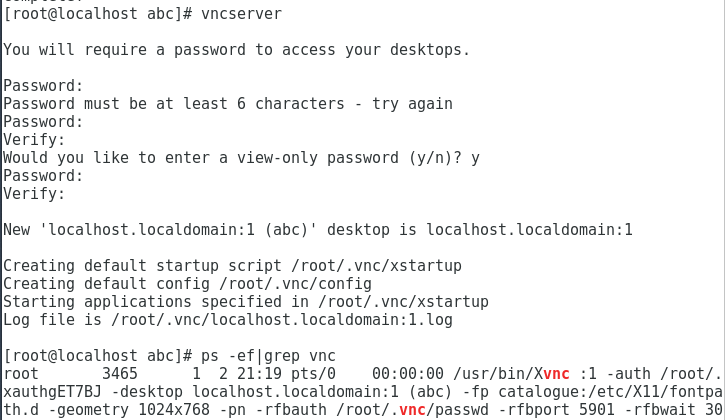
作者归档:xinlu
istio的sidecar注入原理
博文:https://zhaohuabing.com/2018/05/23/istio-auto-injection-with-webhook/
从k8s 1.9版本以来,引入AdmissionWebhook扩展机制,允许对ApiServer创建资源的进行验证及修改。
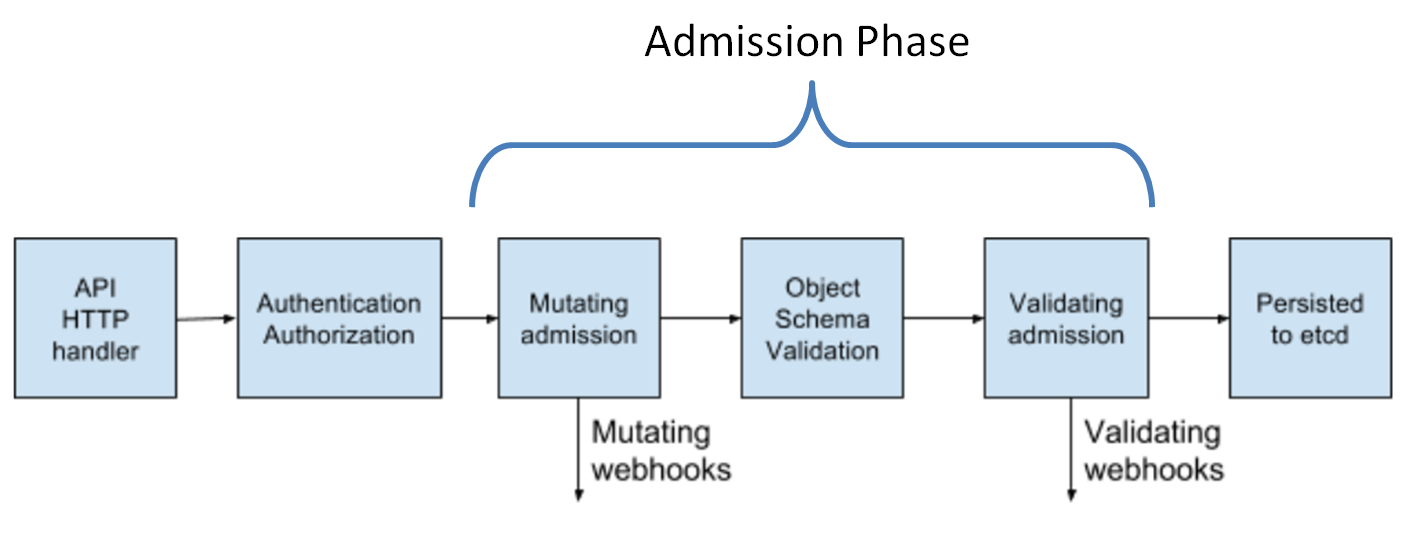
从图中看到,Admission中有两个重要的阶段,Mutation和Validation,这两个阶段中执行的逻辑如下:
Mutation
Mutation是英文“突变”的意思,从字面上可以知道在Mutation阶段可以对请求内容进行修改。
Validation
在Validation阶段不允许修改请求内容,但可以根据请求的内容判断是继续执行该请求还是拒绝该请求。
通过Admission webhook,可以加入Mutation和Validation两种类型的webhook插件,这些插件和Kubernets提供的预编译的Admission插件具有相同的能力。可以想到的用途包括:
修改资源。例如Istio就通过Admin Webhook在Pod资源中增加了Envoy sidecar容器。
自定义校验逻辑,例如对资源名称有一些特殊要求。或者对自定义资源的合法性进行校验。
Android安卓sshserver服务器版
Android/lto物联网等
第一种方案是Libssh2/libssh1这两种方案,需要个人开发很多功能。
第二种使用已经安卓化的应用:https://github.com/CFM880/simplesshd,可搭配
http://www.galexander.org/software/simplesshd/
https://gitee.com/skyuning/frpc-Android安卓的反向代理。
https://github.com/fatedier/frp
https://github.com/FrpcCluster/frpc-Android安卓的集群版反向代理
ISTIO的版本依赖
ISTIO的版本支持情况。
公司支持的版本是K8S-1.15.7和ISTIO-1.6
https://istio.io/latest/docs/setup/platform-setup/
Istio 1.6 has been tested with these Kubernetes releases: 1.15,1.16, 1.17, 1.18
docker-compose的陷阱
docker-compose如果不配置network属性,则会创建一个新的子网,而这个子网的网段极有可能与某个内网网段发生冲突。
所以最好在docker-compose.yml中增加network属性配置。
docker-compose启动服务的过程包括以下过程:
第一步创建子网网桥。可以通过”ip route”获取到相关子网IP。
第二步按服务依赖启动服务
{
"bip":"192.168.55.1/24"
}
networks:
default:
driver: bridge
driver_opts:
com.docker.network.enable_ipv6: "false"
ipam:
driver: default
config:
- subnet: 192.168.56.0/24
MQTT
MQTT服务器非常多,如apache的ActiveMQ,emtqqd,HiveMQ,Emitter,Mosquitto,Moquette等等。
使用容器Mosquitto的MQTT实现。
mosquitto_sub -t ‘test/topic’ -c -i id -q 1
mosquitto_pub -t ‘test/topic’ -m ‘hello world23334’ -q 1
mosquitto_sub -t ‘test/topic’ -c -i id -q 1 -u abc -P 123
mosquitto_pub -t ‘test/topic’ -m ‘hello world23334’ -q 1 -u abc -P 123
confluence的破解版
https://github.com/joker8023/confluence
https://blog.csdn.net/weixin_41381248/article/details/80409567
https://blog.csdn.net/sltin/article/details/95491176
k8s的几种快捷安装方式
内置ISTIO的kubeSphere,100%开源。
KubeOperator另一个K8s开源。
https://gitee.com/q7104475/K8s:更简单的方式
1.https://github.com/easzlab/kubeasz,以Ansible工具进行远程安装。
2.https://github.com/fanux/sealos,离线安装
3.kuboard.cn的教程安装
4.rancher管理工具内自带安装引导。
5.基于kubespray工具安装,因为防火墙的原因,需要修改为国内镜像源。
https://blog.csdn.net/forezp/article/details/82730382
https://blog.csdn.net/zhouzixin053/article/details/104418164
其它参考:
https://github.com/kelseyhightower/kubernetes-the-hard-way
https://github.com/opsnull/follow-me-install-kubernetes-cluster
枚举问题POD及输出其问题
1.获取当前所有的命名空间
kubectl get ns
2.遍历命名空间,检查非Running状态的容器如ImagePullBackOff/ContainerCreating等,如下。
kubectl get pods -n kube-system
[root@k8smaster ~]# kubectl get pods -n kube-system
NAME READY STATUS RESTARTS AGE
calico-kube-controllers-5b8b769fcd-lsjt4 1/1 Running 2 6d3h
calico-node-6l6r4 1/1 Running 2 6d2h
calico-node-gt95n 1/1 Running 2 6d3h
coredns-546565776c-4bn2d 1/1 Running 2 6d3h
coredns-546565776c-cwpk7 1/1 Running 2 6d3h
etcd-k8smaster 1/1 Running 2 6d3h
kube-apiserver-k8smaster 1/1 Running 3 6d3h
kube-controller-manager-k8smaster 1/1 Running 2 6d3h
kube-proxy-7s8dw 1/1 Running 2 6d2h
kube-proxy-cbgtv 1/1 Running 2 6d3h
kube-scheduler-k8smaster 1/1 Running 2 6d3h
kuboard-7bb89b4cc4-bk7d4 0/1 ContainerCreating 0 15m
metrics-server-7f96bbcc66-qjk5b 0/1 ContainerCreating 0 15m
3.获取问题POD的输出内容。
kubectl describe pod kuboard-7bb89b4cc4-bk7d4 --namespace=kube-system

KVM虚拟机安装
centos中kvm安装
yum install qemu-img qemu-kvm qemu-kvm-tools virt-manager virt-viewer virt-v2v virt-top libvirt libvirt-python libvirt-client python-virtinst bridge-utils tunctl
安装网桥
yum install bridge-utils.x86_64
Centos默认没有快照,需要添加源
cat /etc/yum.repos.d/qemu-kvm-rhev.repo
[qemu-kvm-rhev]
name=oVirt rebuilds of qemu-kvm-rhev
baseurl=http://resources.ovirt.org/pub/ovirt-3.5/rpm/el7Server/
mirrorlist=http://resources.ovirt.org/pub/yum-repo/mirrorlist-ovirt-3.5-el7Server
enabled=1
skip_if_unavailable=1
gpgcheck=0
yum install qemu-kvm-rhev -y
快照命令
virsh list
virsh save vm vm.snapshot1
[root@localhost Downloads]# virsh list
Id Name State
----------------------------------------------------
5 centos7.0 running
[root@localhost Downloads]# virsh save centos7.0 vm.snapshot1
Domain centos7.0 saved to vm.snapshot1